雨林木风装机版u盘安装原版xp系统操作教程?
作者:佚名 来源:雨林木风系统 2023-02-06 18:32:19
雨林木风装机版u盘安装原版xp系统操作教程?
尽管win7、win8甚至win10技术预览版都已经推出了,但不少计算机老手觉得还是xp系统用着最习惯。如果有用户也想将系统换成xp,不妨看看雨林木风小编是怎样用雨林木风装机版u盘在电脑上安装原版xp系统。
安装原版xp系统前需要进行下列准备工作:
①制作一个雨林木风启动u盘,具体办法可参考“雨林木风v9.1装机版制作启动u盘图文教程”;
②到网上下载原版xp系统镜像文件,将其存入启动u盘中;
③准备一个可用的xp系统密钥,可通过上网搜索查找。
下面我们开始安装原版xp系统:
1、将雨林木风启动u盘插入电脑UsB插口,然后开机,待屏幕上出现启动画面后按快捷键进入到雨林木风主菜单页面,选择“【02】运行雨林木风win8pE防蓝屏版(新电脑)”,按回车键确认,如下图所示:

2、登录pe系统桌面后,鼠标左键双击打开雨林木风pE装机工具,接着在工具主窗口中点击“浏览”按钮,如下图所示:
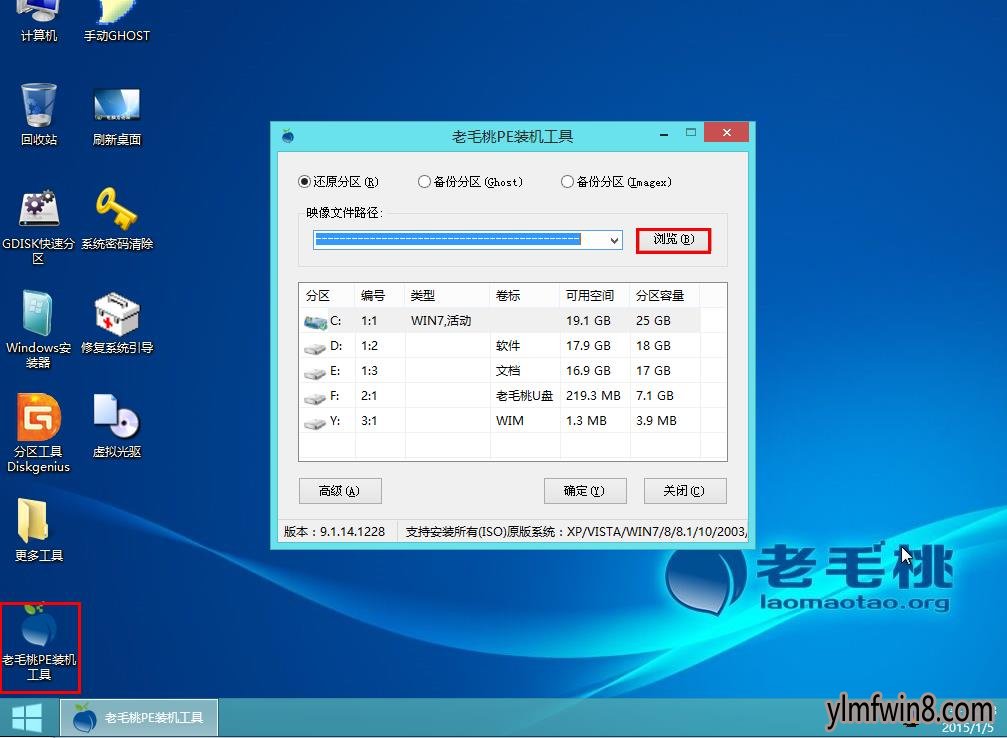
3、打开添加文件窗口后,进入到u盘路径下,选中里面的系统镜像文件,然后点击“打开”按钮,如下图所示:
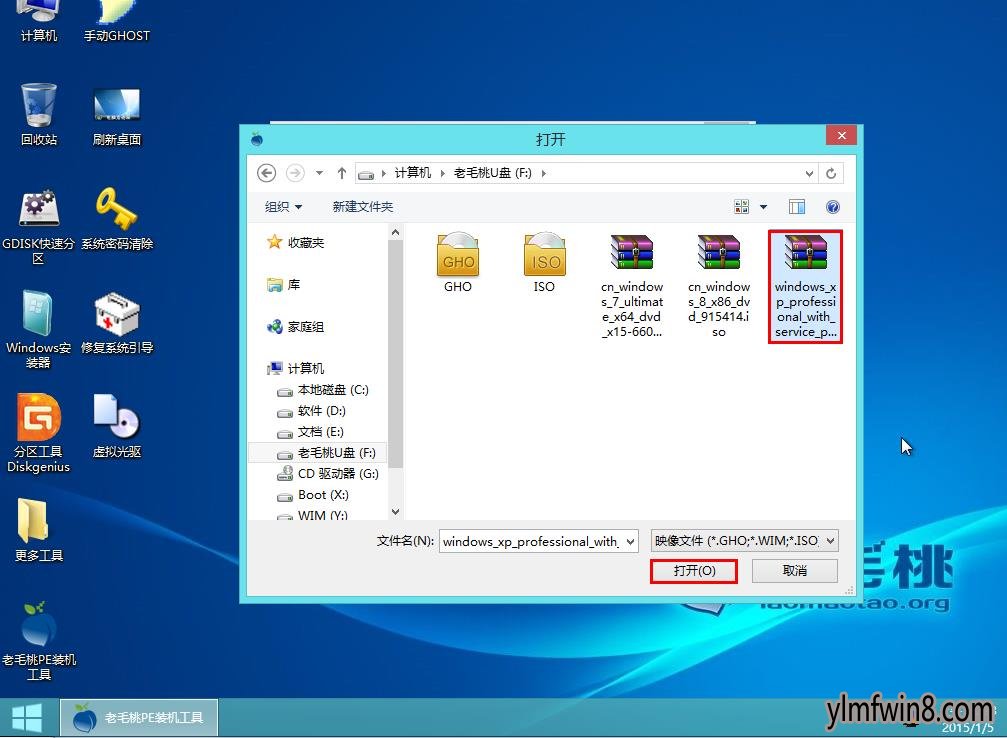
4、添加成功后,在磁盘分区列表中选择C盘作为系统盘,然后点击“确定”即可,如下图所示:
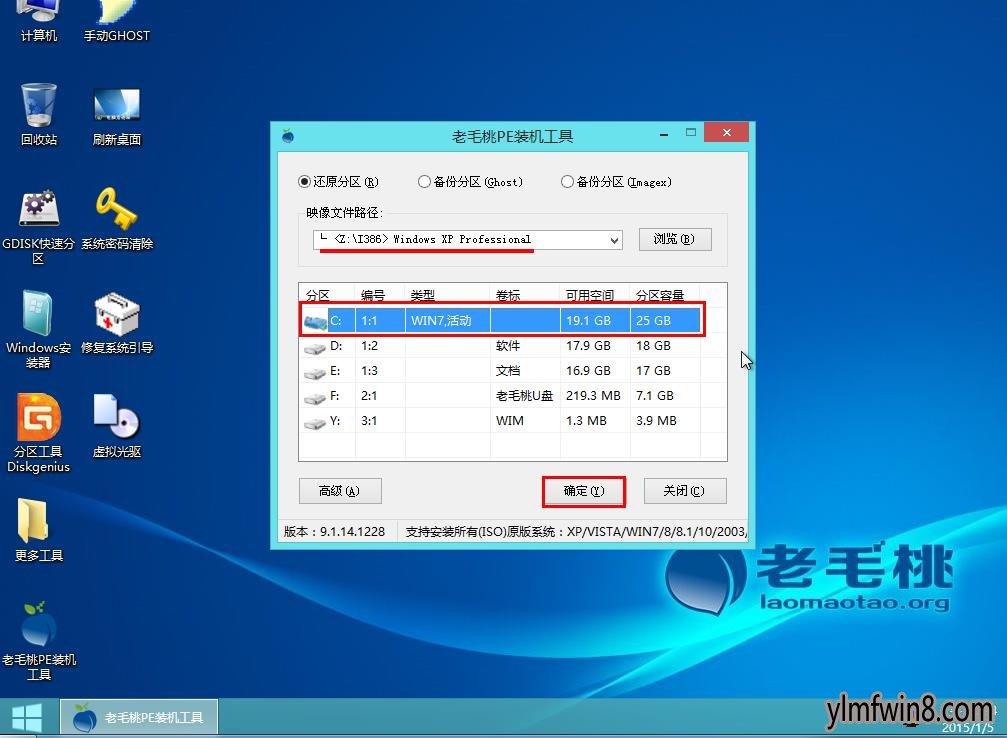
5、此时会弹出一个询问框,提示用户将执行还原操作,我们输入提前准备的xp系统产品密钥,接着点击“确定”按钮即可,如下图所示:

6、完成上述操作后,程序开始格式化磁盘并进行系统安装操作。这一过程可能需要花费一段时间,请耐心等待,如下图所示:
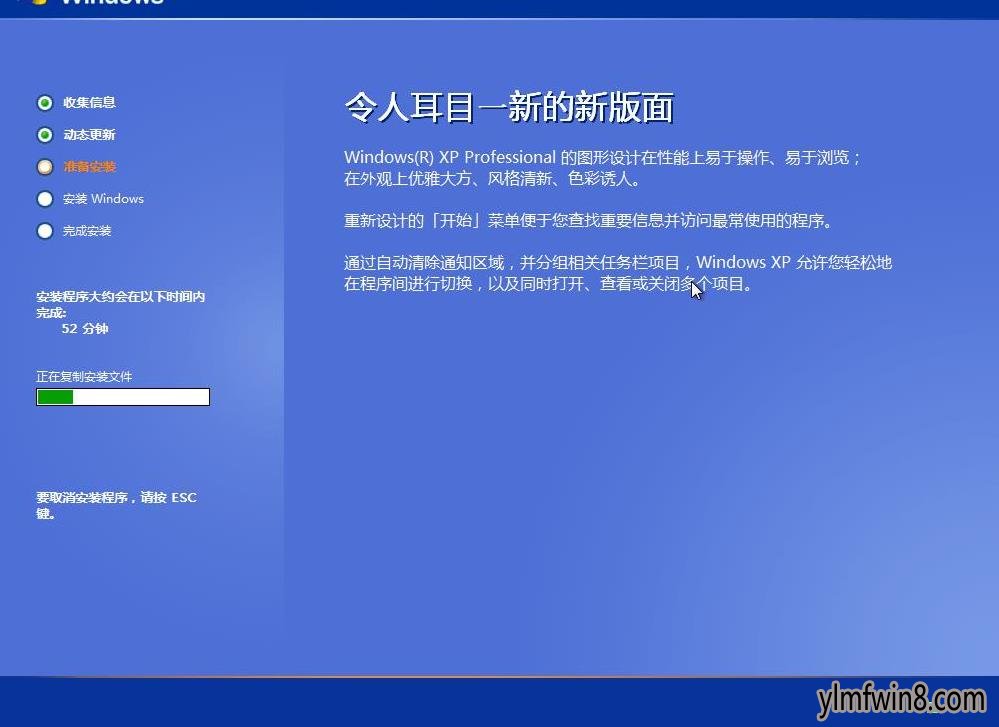
通过上面的操作,我们不难发现,从前期的准备工作到最后安装完成,雨林木风装机版u盘安装原版xp系统是如此地简单快速,如果有朋友想用u盘装系统,不妨照着上面的步骤去操作吧!
相关阅读
- 热门手游
- 最新手游
- 本类周排行
- 本类总排行
- 1win8系统没有法安装Flash插件提示证书验证失败如何办
- 2电脑快捷键大全|电脑快捷键使用大全
- 3怎么关闭win8系统的错误报告
- 4win8序列号(可激活windows8所有版本的产品密钥)
- 5win8 ActiveX installer (AxinstSV)是什么服务可以禁止吗?
- 6win8系统点击GiF动画图标没有法显示如何办
- 7win8 dllhost.exe是什么进程?Dllhost.exe进程占用CPU或内存高如何办?
- 8win8系统regsvr32提示DLL不兼容及各种Dll不兼容的处理办法
- 9win8如何删除宽带连接?
- 10win8网页任何关闭所有网页就全关了,关闭提示如何找回?






